סריקה באמצעות מקש הקיצור (שמירה במחשב)
סריקה באמצעות מקש הקיצור (שמירה במחשב)
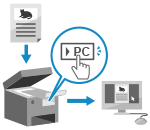
|
ניתן לסרוק מקור ולשמור את הנתונים הסרוקים במחשב המחובר למכשיר. אתה רק צריך להפעיל במכשיר. לפי ההגדרות הרשומות למקש הקיצור במסך ה- [Home] בלוח הבקרה, הנתונים הסרוקים מאוחסנים במחשב שנקבע מראש.
|
|
הכנות דרושות
|
|
למקש הקיצור, עליך לרשום את מחשב היעד ואת הגדרות הסריקה מראש. הכנה למקש קיצור לאחסון נתונים סרוקים במחשב
אם מסך ה- ScanGear MF מופיע במחשב המשמש כמיקום השמירה, סגור את המסך.
|
1
הנח את מסמך המקור. הצבת מסמכי מקור
2
בלוח הבקרה, לחץ על [Scan -> PC1] או [Scan -> PC2] במסך ה-[Home]. מסך [Home]
סריקת המקור מתחילה.
פורמט נתוני הסריקה ומחשב היעד רשומים לכל מקש קיצור. הסריקה מתבצעת בהתאם להגדרות הרשומות במקש קיצור נבחר.
לביטול הסריקה, לחץ על [Cancel]  [Yes]. ביטול סריקה
[Yes]. ביטול סריקה
 [Yes]. ביטול סריקה
[Yes]. ביטול סריקהבסיום הסריקה, תיקיית היעד מוצגת על מסך המחשב הנבחר.
* כברירת מחדל, תיקיית משנה עם תאריך הסריקה נוצרת בתיקיית- [מסמכים] (Windows) או בתיקיית ה- [תמונות] (macOS), והנתונים הסרוקים נשמרים בתיקייה זו.
 כאשר [Scan Next: Press Start] מופיע
כאשר [Scan Next: Press Start] מופיע
כאשר מקור מונח על משטח הזכוכית ונסרק, מוצג מסך לסריקת מסמכי מקור נוספים.
כדי להמשיך לסרוק מסמכי מקור, הנח אותם על משטח הזכוכית ולחץ על  בלוח הבקרה.
בלוח הבקרה.
 בלוח הבקרה.
בלוח הבקרה.לחץ [Finish Scan]כדי לשמור את הנתונים הסרוקים.
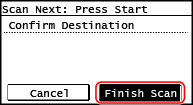
* אם גודל המקור שונה, ייתכן שחלק מהתמונה חסר, או שהתמונה תיסרק בגודל קטן יותר.

|
|
אישור המידע הרשום של מקש הקיצורניתן לאשר את המידע הרשום במקש הקיצור שנבחר בשלב 2 על ידי בחירת מקש הקיצור במסך המוצג עם השלבים הבאים:
בדיקה או שינוי של הגדרת סריקה או שמירה של מיקוםאתה יכול לבדוק ולשנות את הגדרת הסריקה באמצעות MF Scan Utility במחשב המשמש כמיקום השמירה. הפעלת MF Scan Utility
|